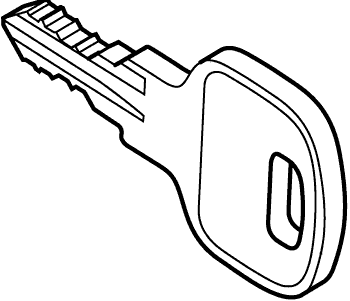 Vi è mai capitato di pensare a cosa potrebbe succedere se qualche malintenzionato dovesse avere accesso a quel documento di Word, che tenete ben nascosto, nel quale avete annotato i dettagli del vostro conto corrente online, i PIN di Bancomat e carte di credito, oltre alla ricetta segreta del sartù di riso di nonna? Beh, che ci abbiate pensato oppure no, sono sicuro che le conseguenze non sarebbero delle più felici. Per questo mi sono chiesto se fosse possibile criptare un documento di Word e proteggerlo con una password. Con piacere ho scoperto che questa opzione esiste e vale, perlomeno, per Office 2011.
Vi è mai capitato di pensare a cosa potrebbe succedere se qualche malintenzionato dovesse avere accesso a quel documento di Word, che tenete ben nascosto, nel quale avete annotato i dettagli del vostro conto corrente online, i PIN di Bancomat e carte di credito, oltre alla ricetta segreta del sartù di riso di nonna? Beh, che ci abbiate pensato oppure no, sono sicuro che le conseguenze non sarebbero delle più felici. Per questo mi sono chiesto se fosse possibile criptare un documento di Word e proteggerlo con una password. Con piacere ho scoperto che questa opzione esiste e vale, perlomeno, per Office 2011.
Proteggere un documento con password è semplice:
- Create un nuovo documento o aprite il documento da proteggere.
- Andate in Preferenze dal menu Word.
- Sotto Impostazioni personali cliccate su Sicurezza.
- Digitate una password nel campo Password di apertura e cliccate su OK.
- Confermate la password nella finestra di dialogo Conferma password e cliccate su OK.
- Salvate il documento.
Da quel momento, ogni volta che aprirete il documento vi verrà richiesta la password impostata.
Attenzione, la password è case sensitive, quindi maiuscole e minuscole sono considerate lettere diverse. Se desiderate rimuovere la password, tornate nella sezione Sicurezza delle Preferenze e rimuovete la password dal campo in cui l’avete inserita. Il documento in quel caso tornerà pubblicamente accessibile. E ricordate, la password non può essere più lunga di 15 caratteri.
Attenzione anche a non perdere la password. Non c’è altro modo di accedere ad un documento protetto e questo potrebbe significare la perdita di dati molto sensibili. Certo, meglio richiederli alla banca che lasciarli nelle mani di qualche allegro smanettone dell’internet banking!
Se volete proteggere più di un documento da occhi indiscreti, potreste creare un’immagine disco (.dmg) criptata. Questo potrebbe essere oggetto di un altro articolo. Per adesso date un’occhiata a questo tutorial in inglese.